Como escolher uma cor personalizada para o menu Iniciar do Windows 10
Microsoft Windows 10 / / November 12, 2020
Última atualização em

O Windows 10 tem várias maneiras de personalizar a aparência do sistema operacional. Uma delas é alterar a cor do menu Iniciar. Veja como fazer.
O Windows 10 tem muitas opções de personalização, incluindo opções de aparência. Por padrão, ele usa um tema Light que foi introduzido algumas versões atrás. Isso inclui um menu Iniciar com tema leve. Mas você pode querer alterá-lo para algo mais personalizado. Veja como fazer.
Escolha uma cor personalizada para o menu Iniciar do Windows 10
Para começar, abra o menu Iniciar pressionando a tecla Windows no teclado. Então selecione Definições (ícone de engrenagem) do lado esquerdo. Observe que se você for um guerreiro do teclado, também pode usar a combinação de teclas Tecla Windows + I.
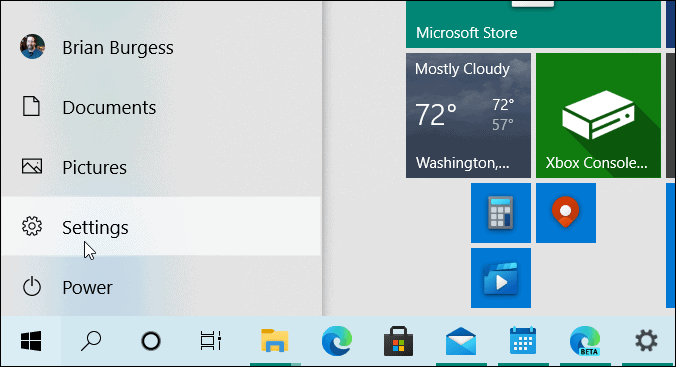
Quando o aplicativo Configurações abrir, clique em Personalização no menu.
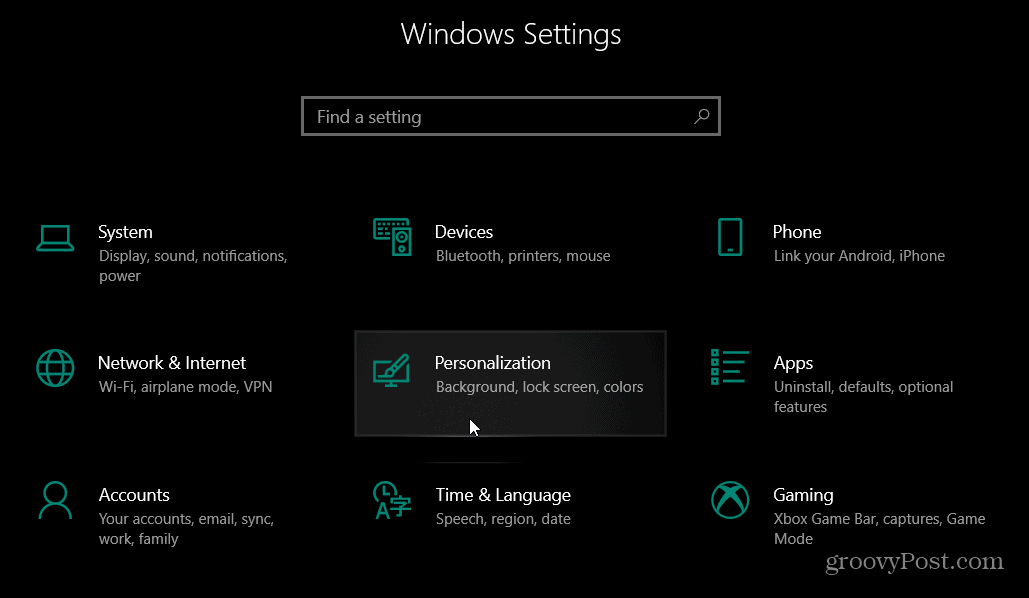
Na seção Personalização, clique em Cores no menu à esquerda.
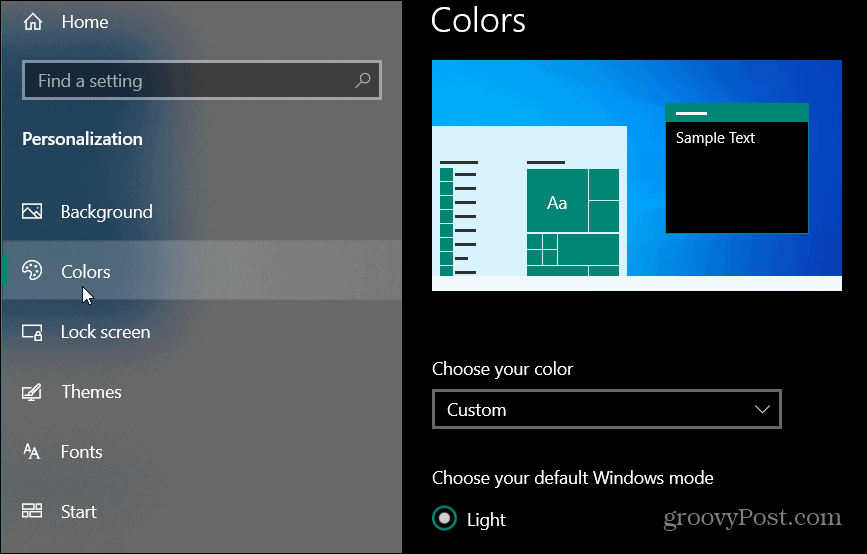
Em seguida, na seção Cores, escolha personalizadas no menu suspenso em “Escolha sua cor”.
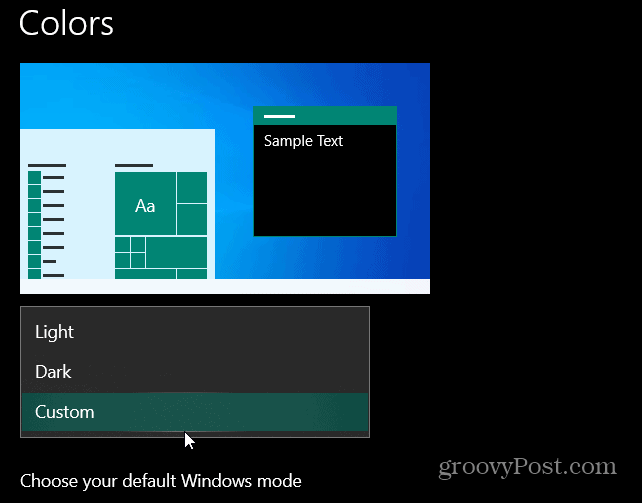
Em “Escolha o modo padrão do Windows”, escolha Claro ou Escuro. Observe que o modo escuro é necessário para colorir o menu Iniciar. Mas, como você escolheu um esquema de cores personalizado, pode escolher claro ou escuro aqui.
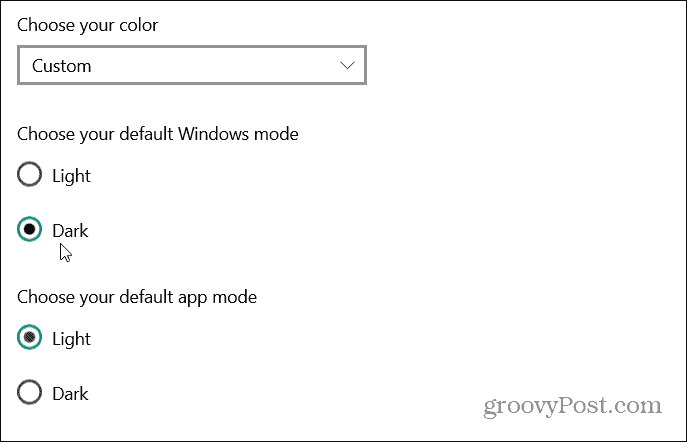
Em seguida, role para baixo até a seção “Escolha sua cor de destaque”. Aqui é onde você escolherá uma cor para o menu Iniciar e muito mais. Se você quiser que o Windows corresponda ao plano de fundo da sua área de trabalho, marque a opção “Escolher automaticamente uma cor de destaque do meu plano de fundo”. Mas você quer algo mais personalizado, então, na seção "Cores do Windows", verifique a cor que deseja usar a partir da cor rede.
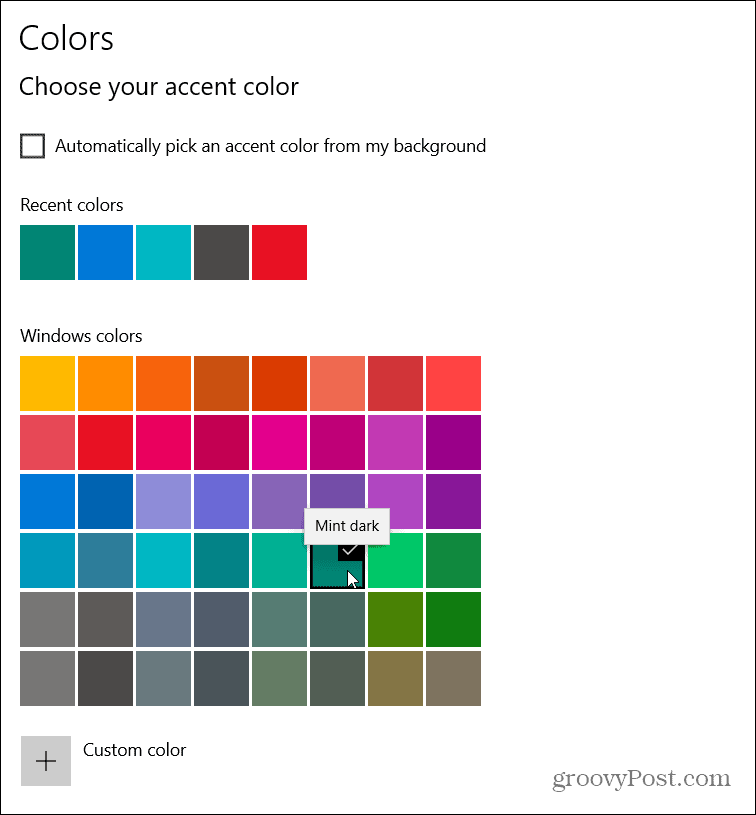
Você pode personalizar a cor ainda mais selecionando a opção “Cor personalizada”.
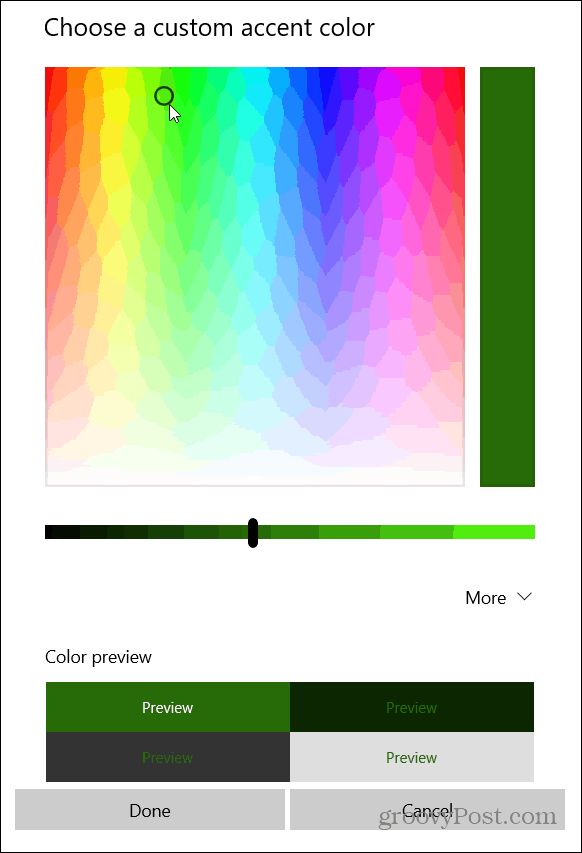
Agora você tem cores de destaque personalizadas para o seu Windows, mas deseja alterar o menu Iniciar. Para fazer isso, role para baixo abaixo da grade de cores e marque a caixa Iniciar, barra de tarefas e centro de ação na seção “Mostrar cor de destaque nas seguintes superfícies”.

Agora, da próxima vez que você abrir o menu Iniciar, verá a cor personalizada que escolheu para ele. Obviamente, isso vai mudar a cor da Barra de Tarefas e do Centro de Ações também.
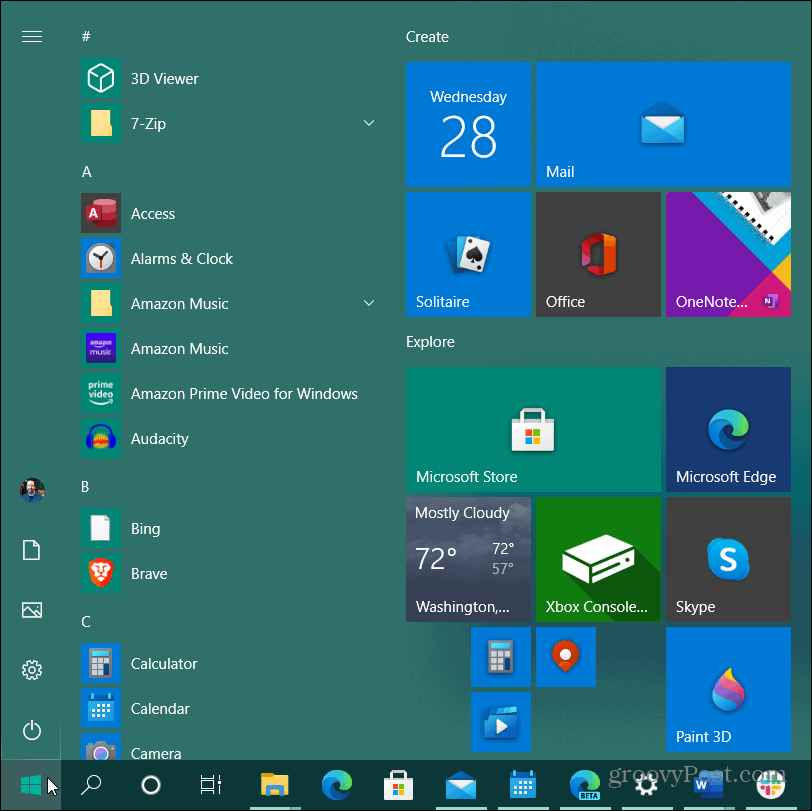
Se você quiser mudar as coisas, volte para Configurações> Personalização> Cores e desmarque a caixa “Iniciar, barra de tarefas e centro de ação”. E se você quiser mudar o tema de volta para o padrão, escolha “Claro” no menu suspenso “Escolha sua cor”.
O que é Capital Pessoal? Revisão de 2019, incluindo a forma como a usamos para administrar dinheiro
Quer você esteja começando a investir ou seja um operador experiente, o Personal Capital tem algo para todos. Aqui está uma olhada no ...


